犀牛软件教程,Rhino有没有什么特别实用的技巧?
Rhino中文名称犀牛,是一款超强的三维建模工具,作为产品设计师伴侣软件,我们可以说是每天和它打交道,用它来给产品建模。虽然它大小才几十兆,但是它的功能确实是非常强大,而且适用于多个软件,同时软件对电脑硬件要求也很低,下面品索教育分享Rhino软件几个使用技巧,都是特别实用的技巧,供大家参考和学习。
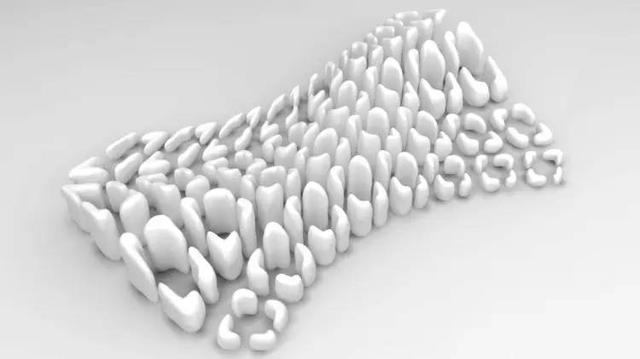
技巧一:Rhino有关显示模式的调整技巧
在指令行输入(红色框部分): GradientView 可改变视图窗口的颜色为带渐变的暗蓝色,从此告别单调乏味的背景。
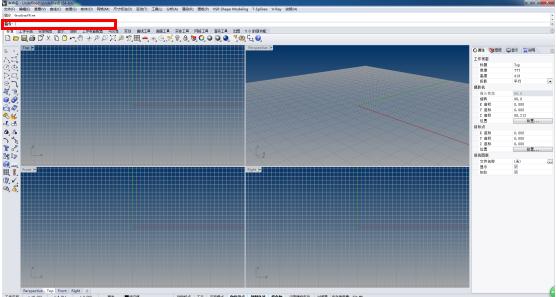
技巧二:Rhino选项卡
选项>视图>显示模式:可更改每种显示模式下,rhino物体的显示颜色和效果。然你告别枯燥乏味的原始显示界面。
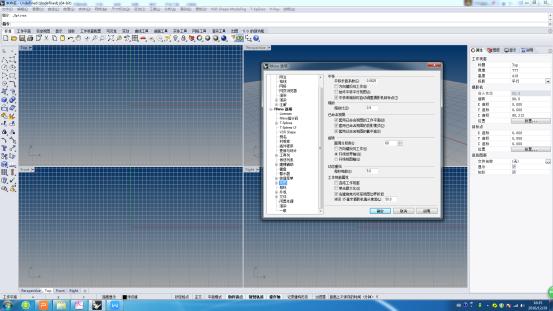
以着色模式为例:在着色模选项下可更改面物体的正面和反面颜色。改变之后便于建模对物体的观察和修改。除了修改正面颜色,还可以修改可见性的内容,如下图:
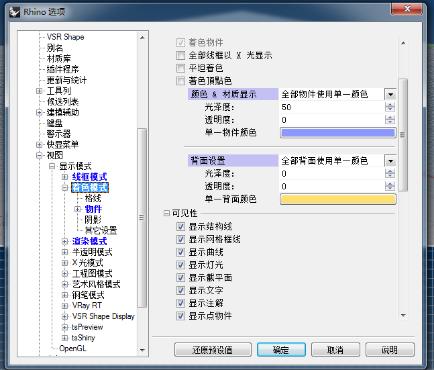
继续点击着色模式下的“物件”选项,选项内可调整曲线、曲面控制点的大小,方便建模。

在物件选项内有:点、曲线、网格选项。进入点选项,可以修改点物体的大小。

进入曲线选项,可修改曲线的线宽

进入曲面选项,可调整曲面结构线的UV颜色,方便建模和观察
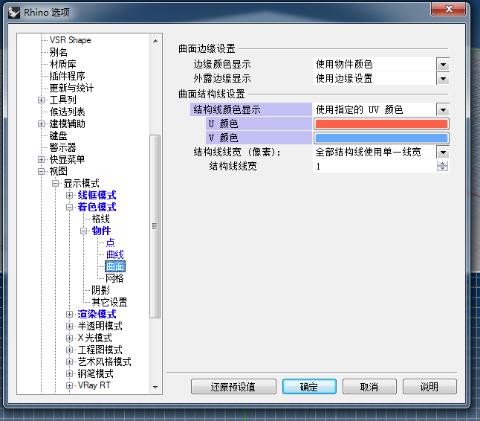
技巧三:自动旋转模型
下面这个功能,可以自动旋转模型,省去了自己转动模型的步骤,尤其在给学生授课的时候非常有用。
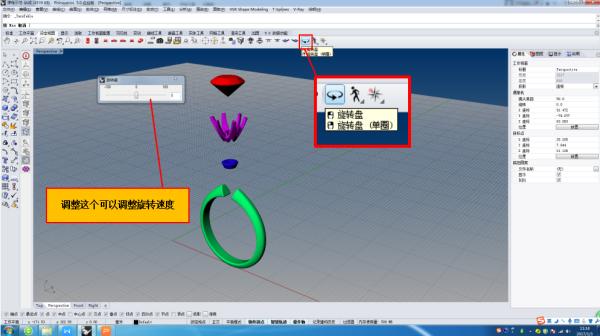
技巧三:专业级的爆炸图制作神器
Rhino提供了专业级的爆炸图制作神器,通过这个工具可以记录所有部件的原始位置和爆炸后的位置,需要的时候只要点击相关位置记录即可生成爆炸图。方便快捷,可重复使用,还不会出错。
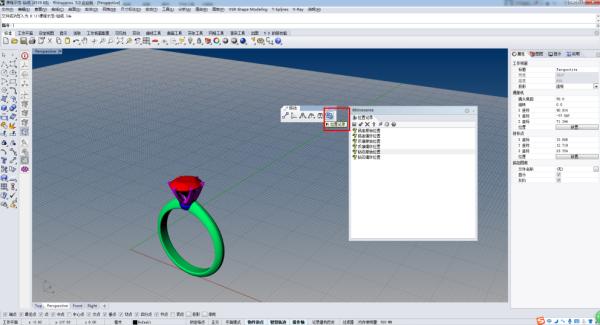
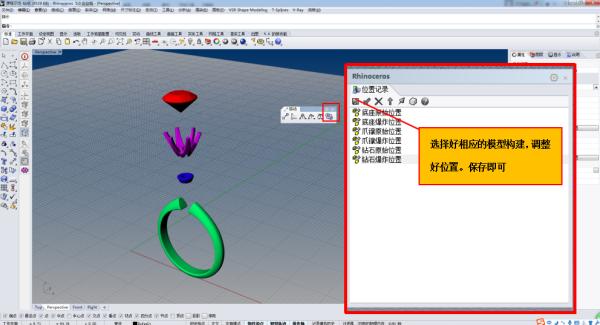
猜你喜欢
![]()